Spoločnosť Microsoft nedávnosa zameriava na bezpečnosť a pridáva nové funkcie na správu vášho počítača, nielen vášho, ale aj iných počítačov v rodine, ako aj smartfónov so systémom Windows mobile a herných konzol Xbox.
Toto je funkcia „Moja rodina“, ktorá zahŕňaobsahuje niekoľko užitočných funkcií pre interakciu viacerých zariadení, ako aj nástroje na implementáciu systému rodičovskej kontroly. V skutočnosti si o tom všetkom povieme podrobnejšie v článku nižšie.

Rodičovská kontrola
Vzhľadom na skutočnosť, že internet v poslednej dobesa stáva pre deti nepredvídateľnejším a nebezpečnejším, mnohí rodičia chcú mať kontrolu nad informáciami, ktoré deti čerpajú z World Wide Web. Mnohé webové stránky sú nabité vírusmi, ktoré môžu ukradnúť informácie z počítača alebo oklamať používateľa, aby uskutočnil nákup. Začnite s windowsphone.com/family „Moja rodina“, aj keď sa vaše dieťa nezúčastnínebezpečné zdroje, pretože môže tráviť príliš veľa času na webe a venovať svoj život virtuálnej realite. Rodičovská kontrola pomáha aj v tomto prípade.
Čo je to windowsphone.com/family?
Dnes sa všetky populárne spoločnosti vyvíjajú taknazývané softvérové „ekosystémy“, ponúkajú používateľom možnosť usporiadať sa do skupín, aby mohli spoločne spravovať účty a obchody. Apple ponúka zdieľanie hudby a kontrolu nad stiahnutými aplikáciami v AppStore. Google vytvára rodinné predplatné pre svoje služby Play atď. Microsoft My Family je špecializovaný zdroj a balík programov na zdieľanú kontrolu nad detskými účtami.
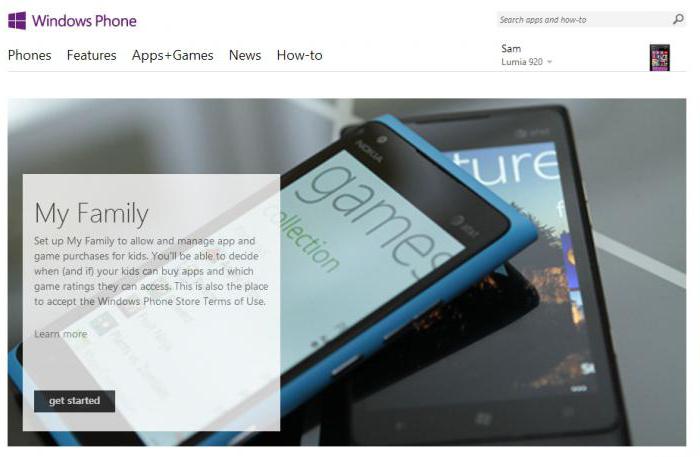
V prvom rade hovoríme o kontrole nákupov, ao systéme, ktorý Microsoft nazýva intelektuálny. Základom je, že niektorí používatelia v rodine môžu prevádzať peniaze zo svojich kreditných kariet na detské účty. Tento systém je odlišný od toho, čo ponúka konkurencia, ktorá núti rodičov sledovať každý nákup dieťaťa. Tu je systém bezplatný a umožňuje deťom samostatne spravovať pridelené „vreckové“ prostriedky. Obchod Windows Store má vekové obmedzenie na nákupy, aby si deti nemohli stiahnuť nič, čo je zakázané.
Taktiež pri vytváraní rodiny sa automatickyvytvoril všeobecný chat v programe Skype. Ide o samostatnú skupinu, kde môžu komunikovať iba členovia rodiny. Z tejto skupiny môžete jednoducho začať všeobecný videohovor. Môžete tiež poslať súbor všetkým členom rodiny naraz jedným kliknutím.
Ďalšia možnosť dostupná pre používateľov, ktorí sa rozhodnú prispôsobiť windowsphone.com/family "Moja rodina" - kontrola navštívenýchInternetové zdroje a aplikácie bežiace na počítači. Týmto spôsobom môžete sledovať, ako vaše dieťa trávi čas online alebo aké hry hrá. V prípade potreby je možné niektoré stránky a hry úplne zablokovať.
Ak sa vám blokovanie zdá príliš drastickémôžete jednoducho obmedziť čas návštevy určitých stránok alebo dokonca nastaviť časový limit na používanie počítača. Ak nechcete, aby vaše dieťa trávilo všetok čas zábavou, potom bude táto možnosť tým najlepším riešením.
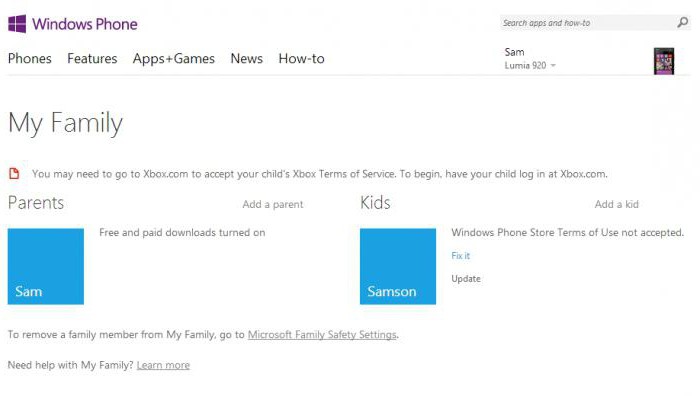
Vytvorte si konto Microsoft
Pred začatím práce s windowsphone.com/family Moja rodina, musíte si vytvoriť viacero účtov Microsoft.
To si vyžaduje:
- Otvorte webovú stránku spoločnosti Microsoft - microsoft.com/en-us/account.
- Stlačte tlačidlo "Vytvoriť účet".
- Ďalej musíte zadať svoje osobné údaje (prihlasovacie meno, heslo, meno, dátum narodenia atď.).
Pred nastavením windowsphone.com/family "Moja rodina", rovnaký účet musí byť vytvorený pre všetkých používateľov, ktorých plánujete pridať do rodiny.
Začnite s windowsphone.com/family "Moja rodina"
V tejto fáze by nemali nastať žiadne problémy. Na vytvorenie rodiny stačí pár kliknutí. Dá sa to urobiť na webovej stránke samotnej služby, ako aj v samotnom operačnom systéme.
Ak sa chcete prihlásiť na stránku, musíte kliknúť na odkaz windowsphone.com/ru-ru/family a kliknite na tlačidlo „Začíname“. Táto metóda je vhodná pre diaľkové ovládanie.
Aplikácia musí byť otvorená na počítači„Nastavenia“, nájdite tam podponuku „Účty“ a potom prejdite do podponuky „Rodina a iní používatelia“. Tu môžete zadať údaje pre miestne účty.

Pridávanie používateľov
Pridať dieťa do windowsphone.com/family "Moja rodina" je možná na stránke aj v nastaveniach systému.
Na oficiálnej stránke služby kliknite natlačidlo "Prejsť". Stránka vás vyzve na zadanie e-mailovej adresy a hesla účtu, ktorý chcete pridať do rodiny (rovnakým spôsobom je možné pridať ďalších správcov, teda rodičov).
Aplikácia musí byť otvorená na počítači„Nastavenia“, nájdite tam podponuku „Účty“ a potom prejdite do podponuky „Rodina a iní používatelia“. Potom musíte kliknúť na tlačidlo „Pridať člena rodiny“. Budete mať na výber, či chcete pridať dospelého alebo dieťa. Tu zadáte e-mailovú adresu používateľa, ktorý dostane správu s pozvánkou na pripojenie k rodine. Ihneď po potvrdení sa používateľ okamžite stane súčasťou rodiny a rodičia budú mať kontrolu nad účtami detí.
Spravovať rodinné nastavenia
Po vykonaní nastavenia windowsphone.com/family "Moja rodina", táto stránka zobrazí všetky informácie o rodinných príslušníkoch, ktorí sa pripojili k službe.
V sekcii nastavení má správca (rodič) prístup k hlavným možnostiam, ktoré boli popísané vyššie, a to:
- Sledovanie posledných aktivít – v tejto časti sa zobrazí každá spustená aplikácia v telefóne alebo počítači dieťaťa.
- Webové stránky – tu vidíte zoznam povolených a zakázaných stránok. Sekcia je samozrejme prispôsobiteľná.
- Aplikácie a hry – tu si môžete vybrať, ktoré aplikácie je možné stiahnuť. Nastavenia sa týkajú výberu vhodných vekových hodnotení. Dostupné hodnotenia od +3 rokov do 18+.
- Počítačový časovač – nastavuje maximálny čas, ktorý môžete so zariadením stráviť za deň alebo za určitý čas.

Namiesto uzatvárania
Teraz viete, ako začať windowsphone.com/family "Moja rodina" a získajte plnú kontroluako deti používajú svoje zariadenia. Táto úloha je pomerne jednoduchá, ale zároveň veľmi dôležitá, pretože môžete nielen priaznivo ovplyvniť vzdelávanie, ale aj ušetriť od zbytočných (náhodných) nákladov.












